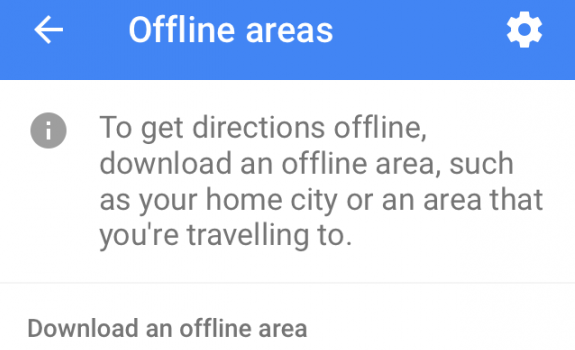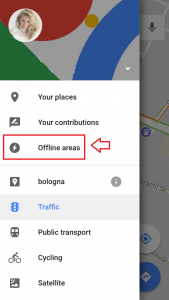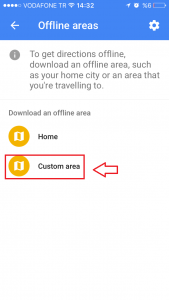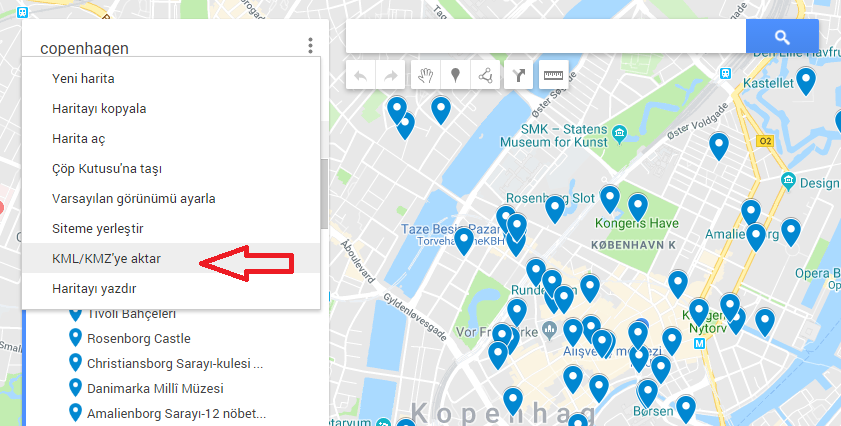
Çevrimdışı harita kullanımı ile ilgili adımları aşağıda bulabilirsiniz.
1
Bir önceki postta anlatılan şekilde Google maps ile rotanızı hazırlayın.
2
Sağ taraftaki dikey 3 noktaya basın ve “Export to KML” (KLM olarak kaydet) butonuna basın.
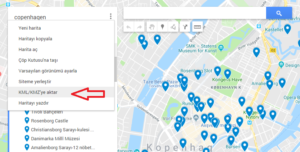
3
Çıkan popupta KLM dosyasını, bilgisayarınızda kaydedeceğiniz yeri seçin ve kaydedin.
4
Telefonunuza “Maps.ME” uygulamasını indirin.
5
Kaydettiğiniz KLM dosyasını telefonunuzdaki email adresinize gönderin.
6
Telefonunuzdan emaili açın, KLM dosyasını seçin ve dosyayı açma opsiyonları arasından Maps.ME uygulamasını seçin.
7
Dosyayı Maps.ME uygulamasında açın.
8
Çevrimıdışı olarak kullanacabileceğiniz haritanız hazır. Telefon sinyali dahil olmadan bu uygulamayı kullanabilirsiniz, haritada kendinizin nerede olduğunu görebilirsiniz.
Not
Maps.ME uygulamasında çevrimdışı bölge indirebilir, rotanızı google maps kullanmadan bu uygulama üzerinden de kullanabilirsiniz.